Per quelli di voi che non lo sapessero, WinUSB è un semplice strumento che consente di creare una chiavetta di installazione USB di Windows avviabile da Ubuntu Linux. Comprende sia la GUI che lo strumento della riga di comando e puoi decidere di scegli quale utilizzare in base alle tue preferenze. Questo strumento supporta Windows 7, 8, Vista, XP e può utilizzare sia una ISO che un DVD come sorgente. Attualmente non esiste una versione per Ubuntu 14.04 nel repository di Ubuntu. Per installare correttamente Winusb su Ubuntu 14.04, devi installare la versione Saucy ed eseguire l'interruttore di correzione delle dipendenze per correggere le dipendenze.
Questo articolo presuppone che tu abbia almeno una conoscenza di base di Linux, sappia come usare la shell e, soprattutto, che ospiti il tuo sito sul tuo VPS. L'installazione è abbastanza semplice e presuppone che tu sono in esecuzione nell'account root, in caso contrario potrebbe essere necessario aggiungere 'sudo ' ai comandi per ottenere i privilegi di root. Ti mostrerò passo passo l'installazione di Winusb su Ubuntu 14.04.
Installa Winusb su Ubuntu 14.04
Passaggio 1. Scarica il pacchetto winusb compatibile con l'architettura del tuo sistema operativo
Apri il terminale ed esegui i seguenti comandi:
##for Ubuntu 32-Bit## wget https://launchpad.net/~colingille/+archive/freshlight/+files/winusb_1.0.11+saucy1_i386.deb ##for Ubuntu 64-Bit## wget https://launchpad.net/~colingille/+archive/freshlight/+files/winusb_1.0.11+saucy1_amd64.deb
Passaggio 2. Installa Winusb.
sudo dpkg -i winusb_1.0.11+saucy1*
Passaggio 3. Correggi gli errori delle dipendenze.
sudo apt-get -f installPassaggio 4. Successivamente, puoi cercare WinUSB in Unity Dash e utilizzarlo per creare una USB live di Windows in Ubuntu 14.04.
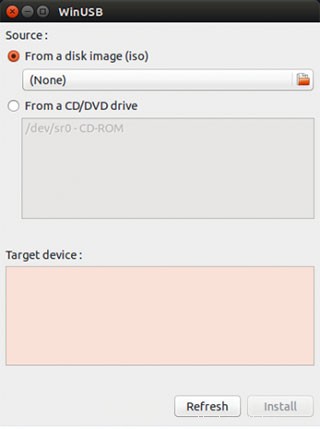
Questi tre passaggi installeranno l'interfaccia grafica WinUSB e lo strumento da riga di comando WinUSB. La GUI di WinUSB è molto più facile da usare rispetto allo strumento da riga di comando WinUSB.
Congratulazioni! Hai installato correttamente Winusb. Grazie per aver utilizzato questo tutorial per l'installazione di Winusb sul sistema Ubuntu 14.04. Per ulteriore aiuto o informazioni utili, ti consigliamo di controllare il sito Web ufficiale di Winusb.